MindManager中,利用不同的线条颜色可以帮你将复杂的内容分块,文字不一定要多种颜色,但是主题线条可以使用不同种,而且每个分支线条的颜色必须统一,否则会显得很乱,适得其反。在MindManager 2017中,要如何更改主题线条的颜色呢?本文,小编就给大家演示下具体的操作步骤:
1、打开MindManager 2017,新建一个思维导图,以软件自身所带的思维导图模板为例。
2、选中要更改线条颜色的主题,单击“对象格式”工具栏中的“线条颜色”,选择合适的颜色单击即可应用至主题线条。
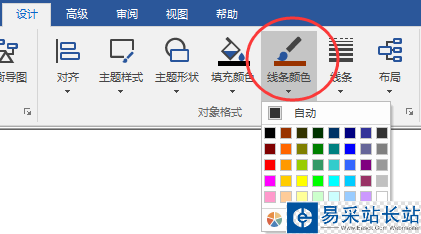
1)选中中心主题,修改线条颜色,会应用到整个思维导图的线条;
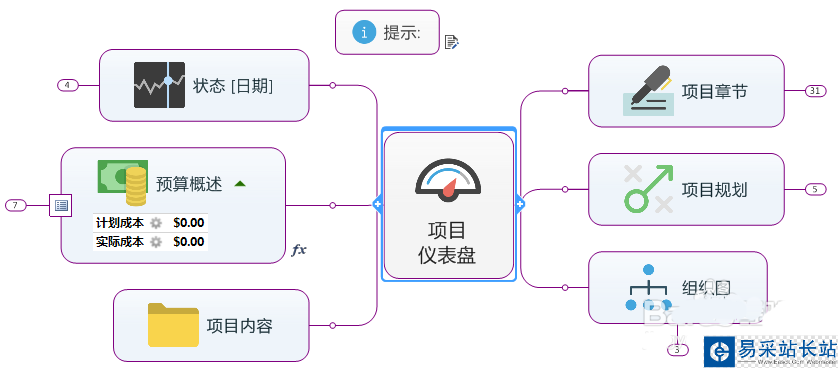
2)选中分支主题,修改线条颜色,会应用到整条分支,包括其下的子主题,选中子主题同理。
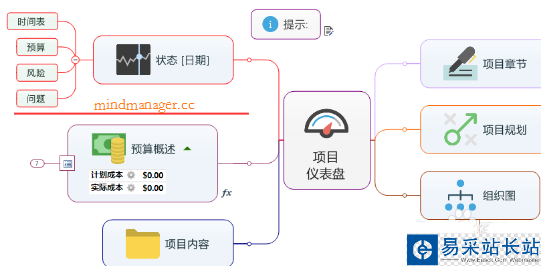
3、如果以上颜色不能满足你的需求,点击“更多颜色”,可在“颜色”对话框中,自定义所需颜色进行应用。
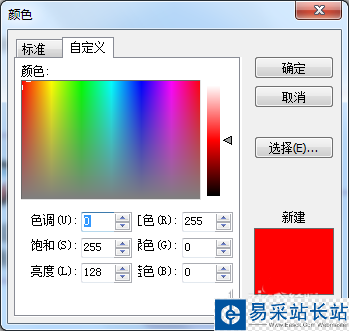
从以上几个步骤看,在MindManager中修改主题线条颜色是不是很简单呢?虽然不同的线条颜色可以帮助你区分内容,美化导图,但是并不是颜色越多越好哦,小伙伴要把握好度,不要一味的追求“好看”,重要的是导图制作的思维过程。
相关推荐:
MindManager2017怎么转换为pdf文件?
MindManager思维导图怎么设置线条样式?
mindmanager在线模版怎么制作思维导图?
新闻热点
疑难解答